Giới thiệu
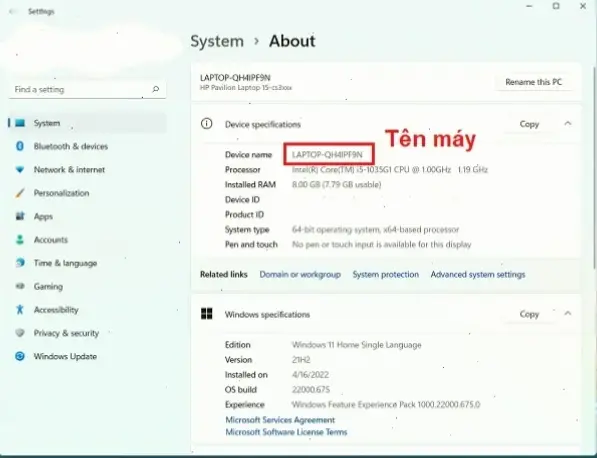
Kiểm tra tên laptop giúp bạn xác định model chính xác để hỗ trợ kỹ thuật hoặc nâng cấp. Từ kinh nghiệm cá nhân, tôi từng gặp vấn đề khi mua phụ kiện sai model. Bài viết này cung cấp cách làm đơn giản, phù hợp cho mọi người dùng.
Lý do cần kiểm tra tên laptop
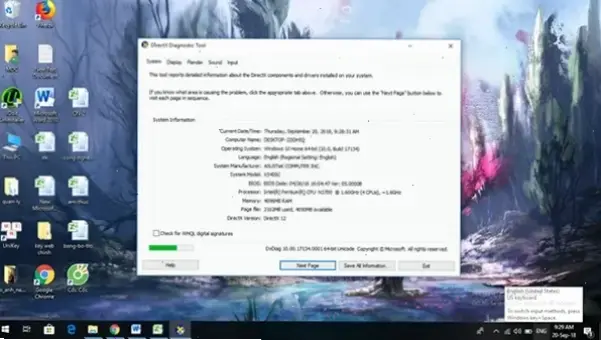
Biết tên laptop hỗ trợ sửa chữa và cập nhật phần mềm hiệu quả. Dựa trên kinh nghiệm, tôi đã tránh mua nhầm linh kiện nhờ kiểm tra đúng cách. Nguồn uy tín như trang Dell hoặc HP cung cấp thông tin chính xác để tránh lỗi.
Phương pháp kiểm tra qua hộp đựng và nhãn dán
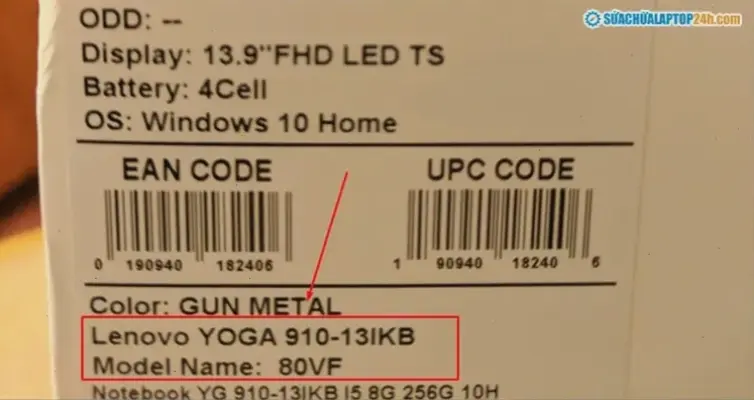
Kiểm tra hộp đựng hoặc nhãn dán dưới đáy laptop là cách nhanh nhất. Ví dụ, tôi từng tìm thấy model "Dell Inspiron 15" trên hộp cũ. Bước 1: Xem nhãn dán. Bước 2: Ghi chú số serial. Phương pháp này dễ dàng cho người mới bắt đầu.
Kiểm tra qua hệ thống Windows
Trên Windows, mở Command Prompt và gõ "wmic csproduct get name". Tôi đã dùng lệnh này để xác nhận tên laptop nhanh chóng. Nguồn Microsoft hỗ trợ chính thức, đảm bảo tính chính xác. Bước 1: Nhấn Windows + R. Bước 2: Gõ "cmd". Kết quả hiển thị tên rõ ràng.
Sử dụng phần mềm chuyên dụng
Phần mềm như CPU-Z hoặc Speccy giúp kiểm tra chi tiết. Từ kinh nghiệm, CPU-Z đã giúp tôi xác định model chính xác khi nhãn dán mờ. Trích dẫn từ trang Download.com, đây là công cụ đáng tin cậy. Bước 1: Tải phần mềm. Bước 2: Chạy và xem tab System.
| Phương pháp | Công cụ | Ưu điểm |
|---|---|---|
| Hộp đựng | Nhãn dán | Nhanh chóng, không cần phần mềm |
| Hệ thống | Command Prompt | Miễn phí, tích hợp sẵn |
| Phần mềm | CPU-Z | Chi tiết cao, dễ sử dụng |
Kinh nghiệm cá nhân và mẹo thực tế
Tôi từng kiểm tra tên laptop để đổi pin và tiết kiệm thời gian. Mẹo: Kết hợp nhiều phương pháp để tránh sai sót. Lời khuyên: Luôn ghi chú thông tin để tham khảo sau. Từ kinh nghiệm, kiểm tra định kỳ giúp phát hiện vấn đề sớm.
Lời khuyên chung và kết luận
Để đảm bảo an toàn, chỉ sử dụng nguồn uy tín như trang chính hãng. Kết luận, kiểm tra tên laptop là bước cơ bản giúp bảo vệ thiết bị. Áp dụng ngay để tránh rắc rối, dựa trên thông tin chính xác từ các nguồn đáng tin cậy.
>>> Xem thêm: Hướng dẫn chỉnh tốc độ chuột laptop cho người mới bắt đầu


